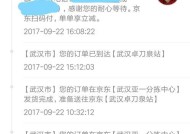惠普暗夜精灵笔记本亮度调节方法是什么?如何调整到最佳亮度?
- 家电百科
- 2025-07-30
- 4
- 更新:2025-07-21 07:00:06
在使用惠普暗夜精灵笔记本时,调节屏幕亮度是确保舒适视觉体验的重要操作。屏幕亮度不仅影响到电池续航,还关系到长时间工作或娱乐时对眼睛的保护。本文将全面介绍惠普暗夜精灵笔记本亮度调节的方法,并指导您如何调整到最佳亮度,以满足不同场景下的使用需求。
如何调节惠普暗夜精灵笔记本屏幕亮度
调节笔记本屏幕亮度通常可以通过硬件按钮、软件设置或系统快捷键来实现。下面详细介绍这三种方法。
通过硬件按钮调节亮度
惠普暗夜精灵系列笔记本通常配备有专门的亮度调节按钮,您可以在键盘区域找到它们,一般标记为带有太阳或月亮图标的按键。操作步骤如下:
1.查找亮度调节按钮:通常位于键盘区域的右上方,分别有提高亮度和降低亮度的按键。
2.使用调节按钮:按下提高亮度按钮,屏幕会逐渐变亮;按下降低亮度按钮,屏幕会逐渐变暗。
3.保持调整:根据个人视觉舒适度重复以上步骤,直至达到理想的亮度水平。
通过软件设置调节亮度
惠普暗夜精灵笔记本还支持通过软件进行亮度调节,步骤如下:
1.打开“控制面板”:点击“开始”菜单,选择“控制面板”。
2.进入“电源选项”:在控制面板中找到并点击“电源选项”。
3.调节屏幕亮度:在电源选项界面中,找到“调整屏幕亮度”部分,使用滑块调整亮度至满意水平。
使用系统快捷键调节亮度
如果您的惠普暗夜精灵笔记本预装了Windows操作系统,还可以通过快捷键快速调节亮度:
1.标准亮度调节快捷键:同时按下“Fn”键和“F1”或“F2”键来分别降低或提高亮度(具体功能键可能因型号而异,请参考笔记本上的图标指示)。
2.Windows10快速设置:在Windows10中,点击右下角通知区域的“通知中心”,在弹出的菜单中找到亮度滑块进行调整。

如何调整到最佳亮度
要调整到最佳亮度,需要考虑以下因素:
环境光线
明亮环境:在光线充足的环境下,将亮度调至中高或更高,可以减少眼睛疲劳。
昏暗环境:在光线较暗的室内,应降低屏幕亮度,以免刺激眼睛。
使用场景
办公和阅读:工作和阅读时,建议将亮度调整到中等水平,既能保护视力又能保持电池续航。
观看视频和游戏:在观看电影或玩游戏时,适当提高亮度,以获得更好的视觉效果。
眼睛舒适度
长时间使用:长时间面对电脑屏幕时,应避免过亮或过暗,以减轻眼部疲劳。
定期休息:每隔一段时间应让眼睛休息,减少对亮度的依赖。
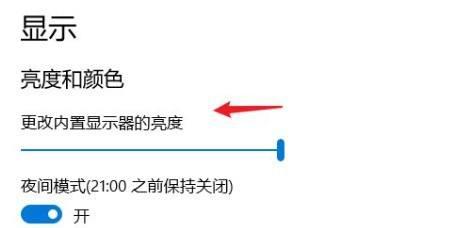
常见问题与实用技巧
常见问题
1.亮度调节无效:如果通过上述方法调节亮度无效,请检查电源选项设置是否正确,或者尝试更新显卡驱动。
2.亮度调节范围有限:部分笔记本电脑可能有限制亮度调节范围,这可能是硬件设计所限,建议联系制造商获取帮助。
实用技巧
使用护眼模式:在“电源选项”中启用“护眼模式”可以减少屏幕的蓝光辐射,保护视力。
定期校准屏幕:使用专业软件校准屏幕色彩和亮度,以保持最佳显示效果。

结语
通过本文的详细介绍,您现在应该能够熟练地调节惠普暗夜精灵笔记本的屏幕亮度,并根据自身需求调整到最佳状态。希望这些步骤和技巧能够帮助您获得更舒适的使用体验,同时保护您的视力。